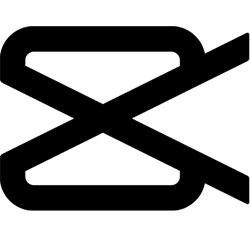Geçtiğimiz günlerde Google Android marketten Google Play’a geçmişti. Şimdi sizlere adım adım Google Play üzerinden nasıl ücretli bir uygulamayı satın alacağınızı anlatacağız. Bizim size tavsiyemiz kredi kartı bilgilerini doğrudan vermemenizdir. Çünkü internette %100 güvenirlik diye bir şey yoktur. En büyük teknoloji devleri bile hackerlar tarafından hacklenip kredi kartı numarasına kadar müşterilerin bilgilerini çaldırıyorlar. Bu yüzden sanal bir kredi kartı kullanmanız güvenirliğiniz açısından oldukça önemli bir adım diyebiliriz. Şimdi muhtemel karşılaşacağınız sorunlar ve çözümleri ile birlikte adım adım Google Play ile uygulama almayı anlatacağız.
ilk yapmanız gereken Google Wallet hesabınız ile oturum açmalısınız. Eğer hesabınız yoksa açması oldukça basit size verdiğimiz Google Wallet giriş linkine tıklayınız ve Google Play daha önceki Android Markette kullandığınız Gmail hesabınız ile giriş yapınız.
Giriş yaptıktan sonra karşınıza kredi kartı tanımlama ekranı çıkacaktır. Kredi kartı bilgilerinizi eksiksiz girmeniz gerekmektedir. Güvenliğiniz için ilk başta yaptığımız uyarıyı yineliyoruz. Kesinlikle asıl kart bilgileriniz vermeyiniz. Sanal bir kredi kartı oluşturmanız muhtemel tehlikelerden sizi koruyacaktır. Buradaki bilgileri eksiksiz doldurduktan sonra kredi kartınızı tanımlamış oluyorsunuz ve artık uygulama satın almaya geçebiliriz.
Uygulama satın almak için https://play.google.com sitesine ulaşın, burada dikkat etmeniz gereken bir nokta daha var. Kesinlikle Google Play web sitesi dışında farlı bir yerden uygulama satın almamalısınız. Bazı web sitelerin küçük bir kelime oyunu ile farklı web sitelerine yönlendirdiklerini fark ettim, diğer web sitlerinin sizi yönlendirdiği linkin URL’sini mutlaka kontrol ediniz.
Google Play giriş yaptıktan sonra herhangi bir ücretli uygulamayı satın almak için fiyat ibaresini göreceksiniz. Normalde ücretsiz uygulamalarda “YÜKLE” yazısı görünürken ücretlilerde fiyat ve Satın Al yazısını göreceksiniz. Buraya tıklayınız.
Daha sonra karşınıza kredi kartı seçme ekranı çıkacaktır. Google Wallet hesabınıza eklediğiniz kredi kartı seçili olduğunu fark edeceksinizdir. Daha sonra “Kabul et ve satın al” butonuna tıklayarak ödeme ücreti kartınızdan çekilecektir. Ödeme alındıktan sonra otomatik olarak indirilme başlar. İndirme ve yükleme bitiminden sonra menünüzden uygulamaya erişebilirsiniz.
Goole Play size şöyle bir güzellik sunuyor. Eğer yanlış bir uygulama satın aldıysanız veya aldığınıza pişman olduysanız çok kısa bir süreliğine uygulama sayfasına geri giderek burada bulunana “Geri Ödeme” seçeneğine tıklayınız ve işlemi iptal ediniz. Ödediğiniz parayı bu şekilde geri alabiliyorsunuz. Ödeme iptal ettiğinizde mail hesabınıza geri bildirim geliyor.